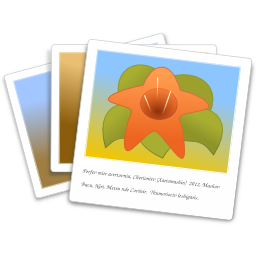Intro
gThumb is een Linux-programma om je foto's te bekijken en te beheren en bevat tal van handige functies. Maar doordat de documentatie - lees: de helpfunctie - summier en wat verouderd is en voor sommige onderdelen simpelweg ontbreekt, blijft de kracht van gThumb naar mijn idee wat onderbelicht. Met een aantal korte artikelen hoop ik hier verandering in te brengen, want dit programma verdient dat!
gThumb is een fotobrowser voor het Linux-platform (plus BSD, Solaris en Unix) en is te installeren via de softwaremanager. Het doet wat alle andere fotobrowsers ook doen, namelijk foto's tonen! Alle gangbare formaten inclusief raws worden netjes weergegeven, maar dng-bestanden (Adobe Digital Negative) en 32-bit tiff's niet.
Trucs
gThumb bestaat al lang, maar ik heb het pas echt goed leren kennen toen ik de Nederlandse vertaling voor versie 2.6 maakte, in 2018. Sindsdien is het mijn standaard fotobrowser. Een paar van de trucs die ik erg op prijs stel zijn:
Stuur een raw of jpg/etc. naar Darktable, RawTherapee, Gimp of een andere fotobewerker, of converteer deze met dcraw naar een 8- of 16-bits ppm of tif; dit alles met een sneltoets.
Selecteer snel een aantal foto's uit een fotosessie met behulp van een vlag, verklein ze met 50%, wijzig eventueel de gammawaarde per foto en stuur ze direct naar een nieuw album in Flickr. Razendsnel! Desgewenst kan de exif-info om privacyredenen worden verwijderd.
Van de bovenstaande set is ook een montage te maken, waarbij alle foto's in een klein vierkant formaat zonder marge naar een enkele overzichtsfoto worden weggeschreven.
Of maak een contactblad. Rechthoekige of vierkante miniaturen, nu met marge, met daaronder de bestandsnaam (of meer). Handig voor archiefdoeleinden.
Maak je eigen bestandsfilters: toon alleen tiff of alleen png, of... Standaard zijn onder meer de filters raw, raw+jpg of alleen jpg aanwezig.
Hernoem een serie foto's: voeg bijvoorbeeld je naam, je cameramodel of opnamegegevens (sluitertijd, diafragma, iso) aan de naam toe.
Roteer een serie foto's.
Zet de datum van een serie foto's terug naar de opnamedatum; kan handig zijn als de foto's gekopieerd werden over een netwerk (die krijgen dan de datum waarop ze gekopieerd werden) of als je per ongeluk de datum van je camera verkeerd had ingesteld.
Maak catalogi (of categorieën) aan, bijvoorbeeld 'good_shots' en verzamel daar je goede shots. Of maak een bibliotheek aan, bijvoorbeeld Vakanties, en voeg daar catalogi aan toe, zoals Zeeland 2018, Friesland 2019, etc. De foto's in deze categorieën worden niet naar aparte mappen gekopieerd. Dus geen vervuiling van de harde schijf maar toch direct toegang tot een verzameling.
En nog meer...
Kortom, het spreekwoordelijke Zwitserse zakmes voor de fotograaf! De volgende artikelen geven een beknopt overzicht van dit fraaie programma, klik op de hyperlinks linksboven.
_____________
 5/2019
5/2019